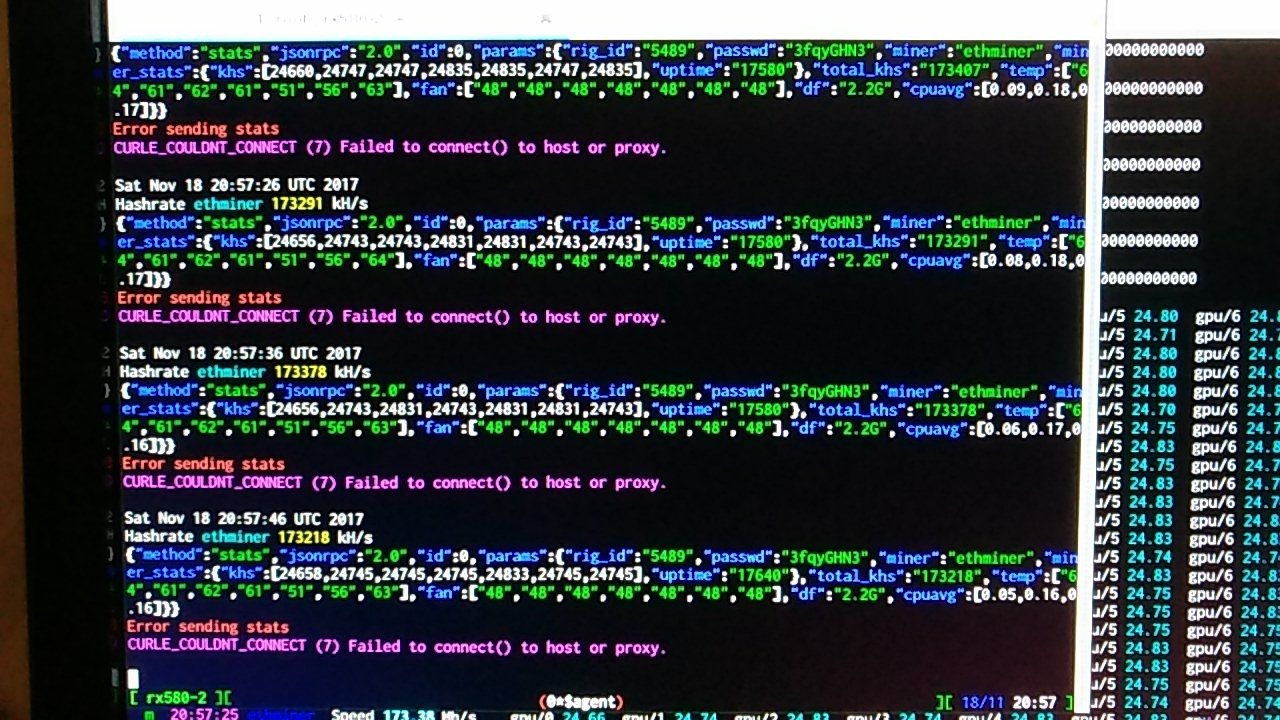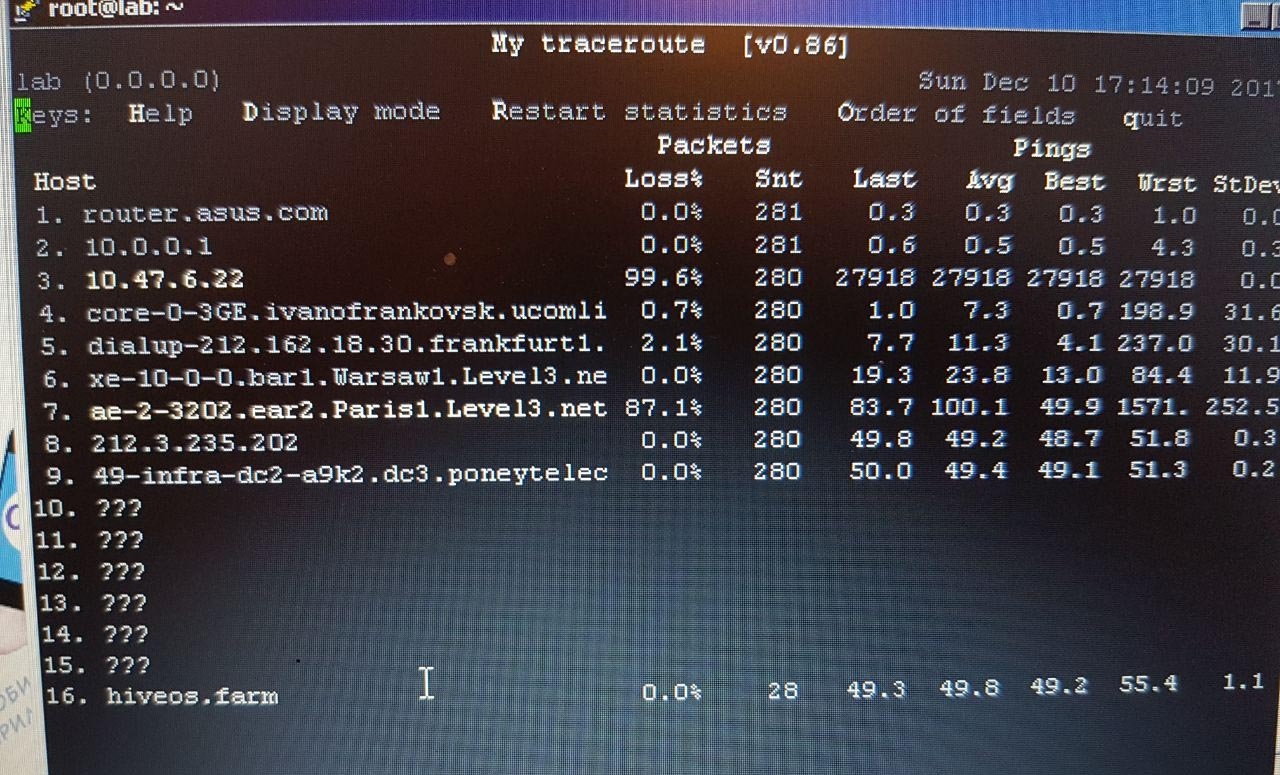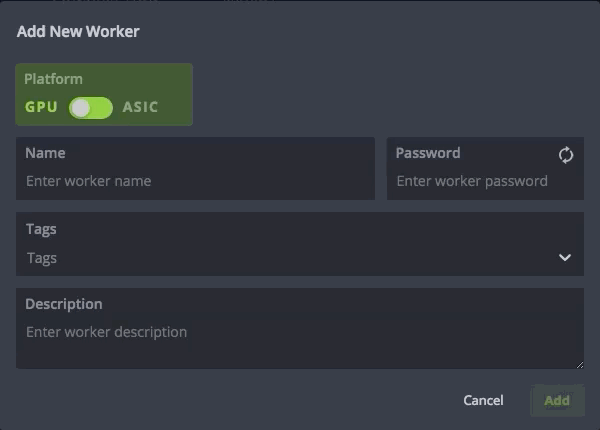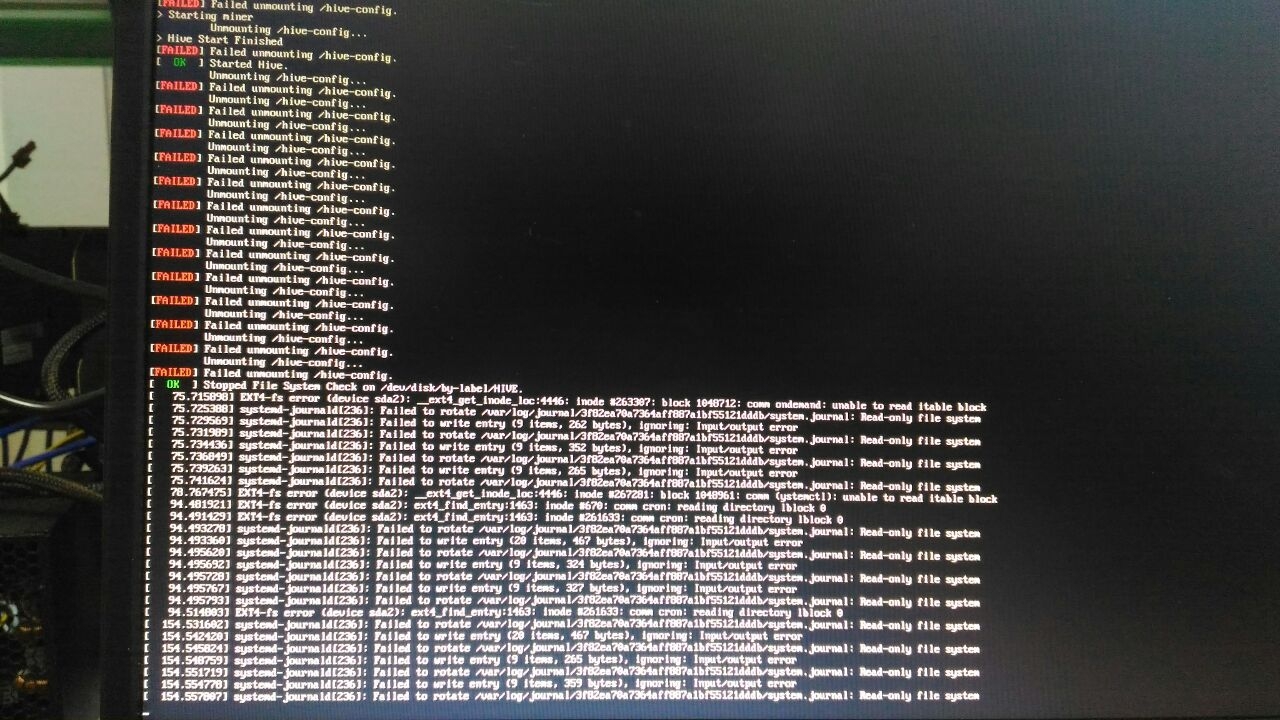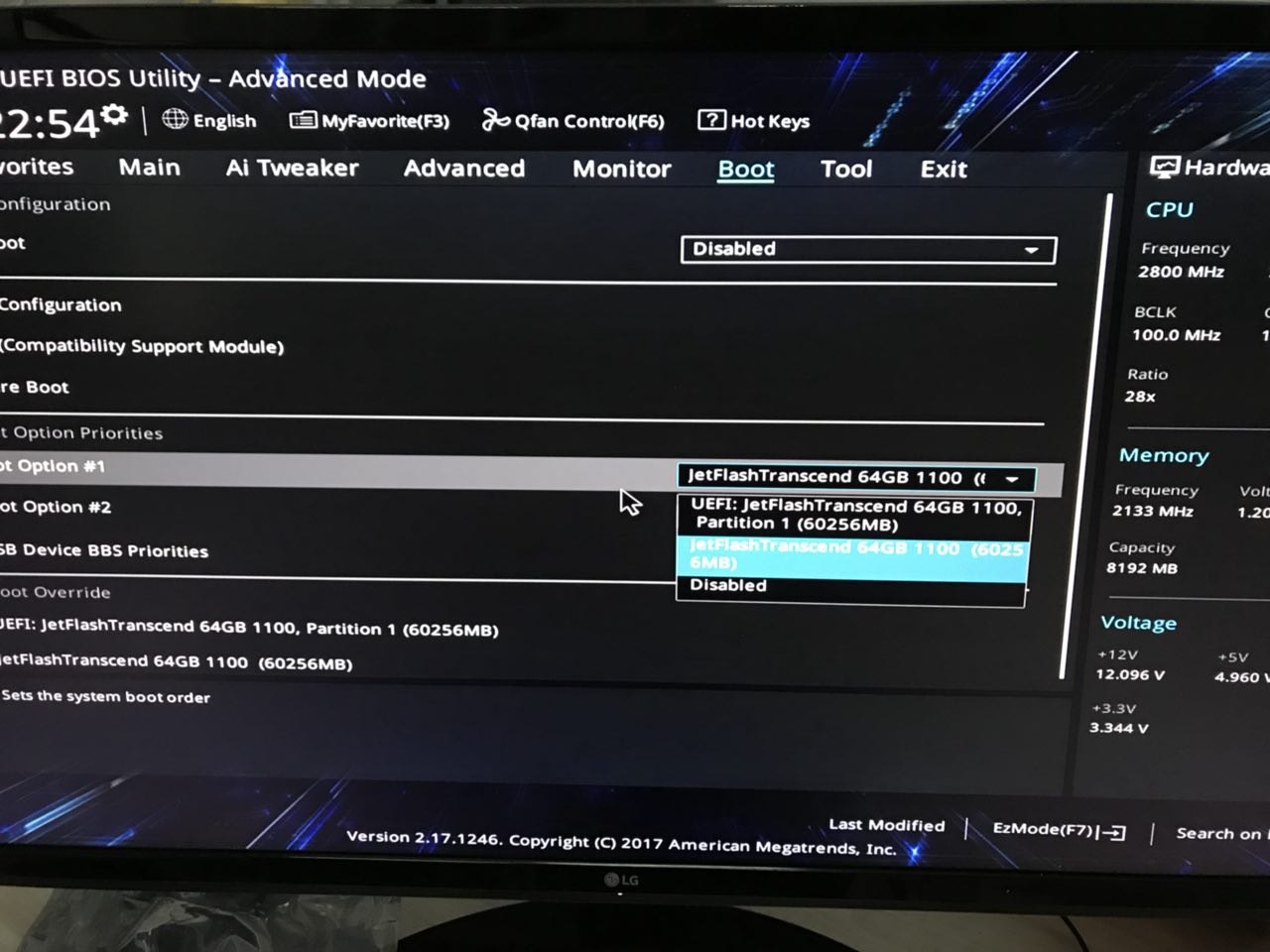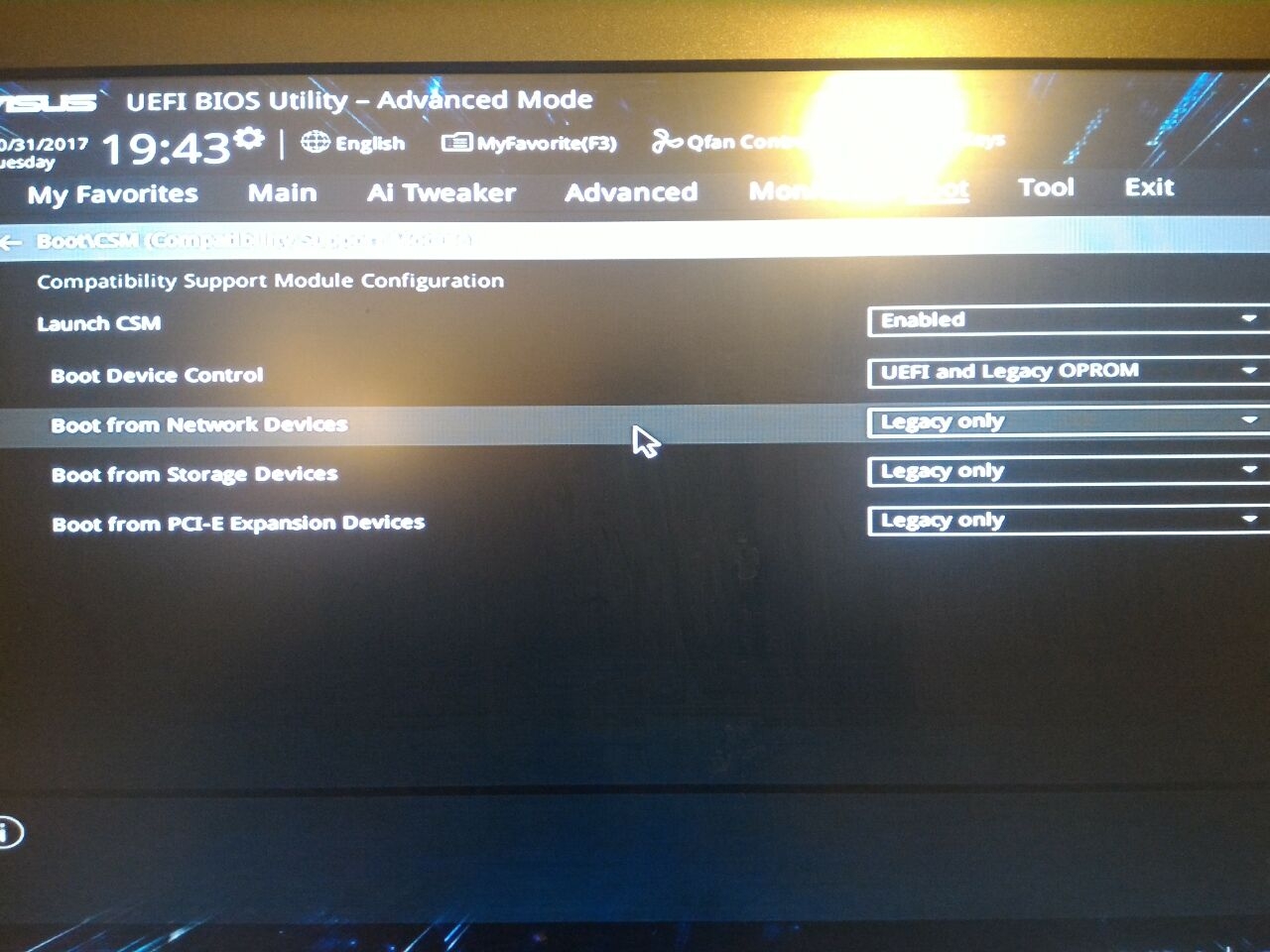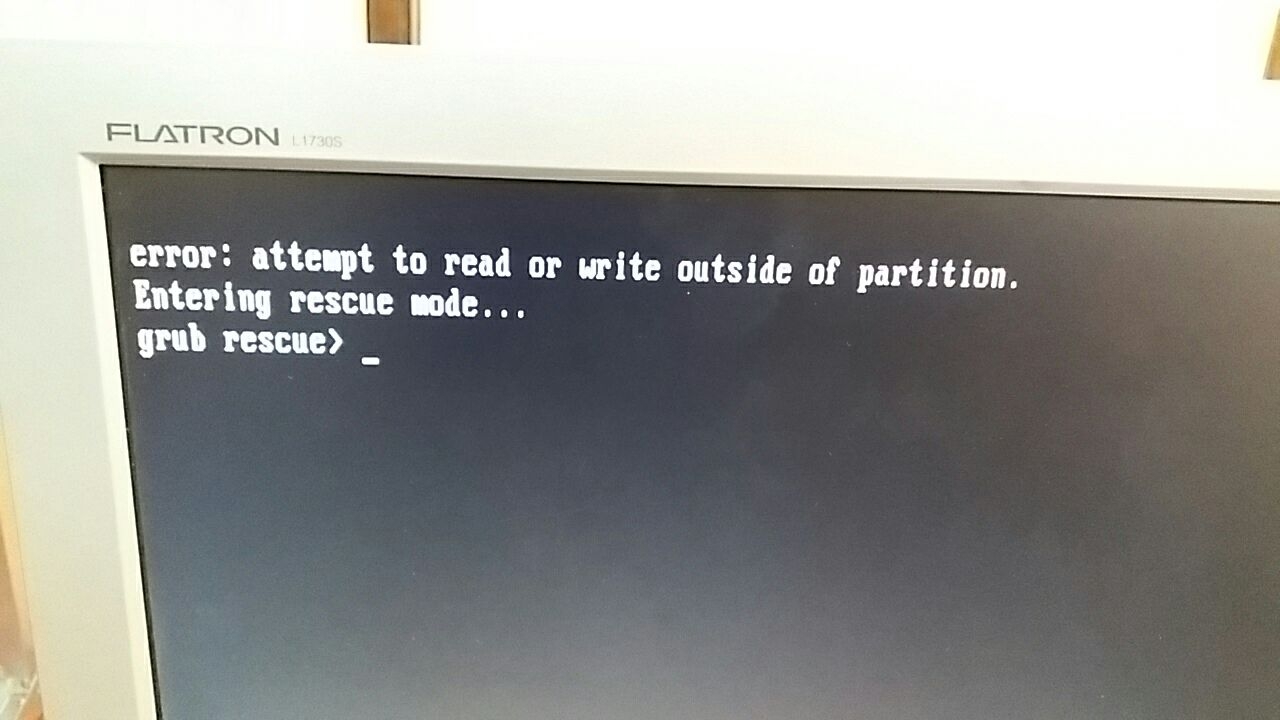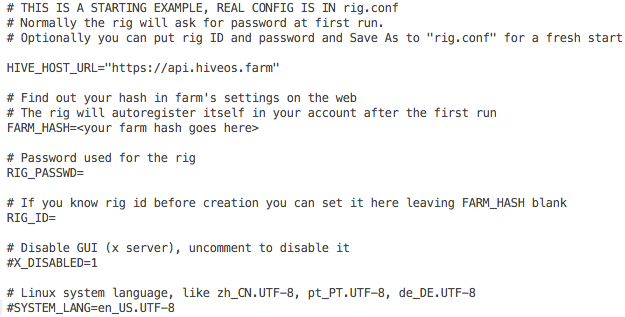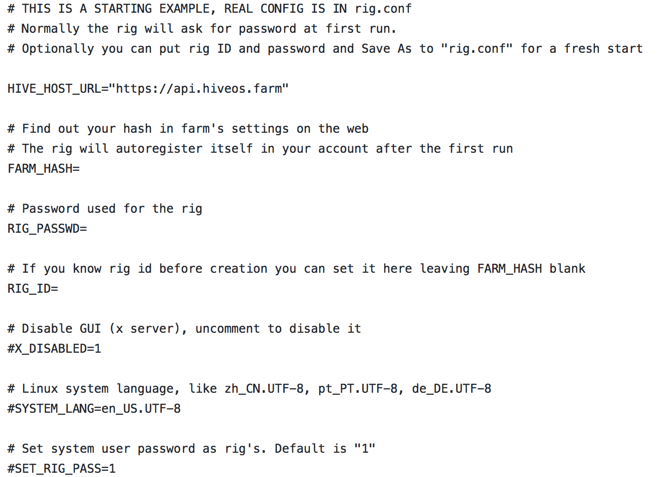- Проблемы с соединением
- Инструкции по ручной проверке
- Установка и настройка воркера
- Создание аккаунта
- Добавление ваших воркеров
- Выбор типа установки
- Загрузка образа
- Установка GPU
- Запись образа диска
- Опциональный шаг — Farm Hash
- Опциональный шаг — ручная настройка
- Установка ASICа
- Установка
- Безопасность
- Быстрая установка
- Окончание настройки
Проблемы с соединением
Очень популярный вопрос: мой риг майнит, но он оффлайн в Hive.
Немного объяснений. На риге есть агент, который отправляет статистику на сервер каждые 10 секунд. Это начинается, как только система загружается. Таким образом, ваш риг может работать, но агент по какой-то причине не может связаться с сервером. Или общая проблема заключается в неработающей файловой системе, и агент просто не может сохранить временные файлы для создания своего пакета.
Для диагностики сети есть тестовый скрипт — просто запустите net-test , и он быстро попытается добраться до сервера. Если же вам нужно больше информации, действуйте вручную.
Инструкции по ручной проверке
Прежде всего проверьте ваше сетевое соединение:
- Проверьте, мигают ли светодиоды на сетевой карте
- Проверьте, есть ли у вас интернет на других устройствах в этой сети, таких как телефон или ноутбук
- Попробуйте при помощи браузера открыть с рига какой-либо сайт
- Проверьте соединение, отслеживая какой-либо сервер (например, вы можете запустить ping google.com )
Это самые простые действия, которые вы можете предпринять.
Следующее — это то, что мы делаем на конкретном риге, когда у него обнаруживается такая проблема:
- ping hiveos.farm — проверить, доступен ли сервер Hive
- mtr hiveos.farm — проверить, есть ли в сети потеря пакетов
- time curl http://hiveos.farm — проверить, открыты ли порты HTTP, и нет ли значительной задержки
Но прежде всего мы рекомендуем вам открыть agent-screen . Он покажет вам, что он пытается отправить, и подскажет, что не так. Как здесь:
Очевидно, что существует некоторая проблема с подключением к серверу, и чтобы исследовать её, вы могли бы сделать все вышеупомянутое.
Вот как выглядит очень плохая ситуация с вашим интернетом. Очень высокая потеря пакетов:
Это хорошая команда для проверки реального времени открытия сайта. Таким образом, вы можете увидеть, сколько нужно для подключения к серверу. Если значение высокое, например, несколько секунд, значит, у вас плохое соединение:
for i in <1..10>; do time curl -s https://hiveos.farm > /dev/null; done
Чтобы проверить зеркала, попробуйте попробуйте сделать следующее с aAPI URLs:
Источник
Установка и настройка воркера
Hive OS — это универсальный инструмент мониторинга и управления для ваших майнинг-ригов. Будь то один риг или несколько тысяч, вы и ваша команда сможете легко управлять ими с одной панели управления.
В этой статье мы познакомим вас с процессом установки и объясним, какие типы установки существуют, и как легко настроить ваши риги и подключить их к панели управления вашей учетной записи.
Создание аккаунта
Перед установкой Hive OS на ваш риг, мы рекомендуем сначала создать аккаунт или же войти в уже существующий. При создании аккаунта, не забудьте выбрать надежный пароль.
Мы настоятельно рекомендуем настроить двухфакторную аутентификацию (2FA) для дополнительной безопасности вашего аккаунта. Для доступа к этим настройкам, нажмите на ваше имя пользователя в верхнем правом углу, и затем перейдите во вкладку Account. Прокрутите вниз до параметра Two-factor Authentication и переключите на 2FA. После этого, внимательно следуйте инструкциям на экране.
Добавление ваших воркеров
Как только вы закончили настройку своей учетной записи, пришло время подключить ваши риги к панели управления. Риги GPU и ASICи называются одинаково — воркерами. У вас будет два варианта подключения ваших воркеров: через Farm Hash или посредством ручной настройки. Farm Hash используется для подключения ваших воркеров к ферме без предварительного создания рига на панели управления. Это наш новый и быстрый метод подключения рига к ферме, так что мы рекомендуем его большинству пользователей.
У каждой фермы есть свой уникальный хеш (Farm Hash). Чтобы его найти, перейдите во вкладку настроек вашей фермы (Farm’s Settings). Как только вы запишете установочный образ, вы сможете добавить ваш FARM_HASH в файл rig.conf , который вы сможете найти в корневой папке образа. Мы поговорим об этом более подробно чуть позже.
Farm Hash может быть эффективно использован с Hive Flasher для массовой установки ригов. Подробности о Hive Flasher можно узнать здесь.
- Ручная настройка
Пользователям, которые ранее использовали Hive OS, эта возможность подключения воркеров к панели управления уже будет знакома. Она включает использование ID рига и пароля для каждого майнера, который будет настроен. Хотя этот способ немного более утомительный, чем подключение воркеров через Farm Hash, мы оставили его для удобства пользователей «старой школы».
Нажмите на плюс в верхнем правом углу и выберите опцию Add Worker.
Появится окно Add New Worker, в нем будут следующие поля:
- Выбор одного из вариантов: GPU или ASIC.
- Name — название вашего рига. Это может быть что угодно. Например, rig01; garagerig_; и так далее. Также можно оставить это поле пустым.
- Password — пароль вашего майнера. Вы можете ввести удобный для вас пароль, или же сгенерировать его, нажав на значок двойной стрелки.
- Tags — кастомизируйте теги, чтобы логически разделить проекты фильтрами для различных ферм и воркеров. Теги можно создать, перейдя во вкладку настроек (Settings).
- Description — описание ваших ригов. Это нужно исключительно для вашего удобства. Например: The rig at my parent’s garage; Store room rig; Rig on Park St. 251, that I only use for mining Monero; и так далее.
- Как только вы закончите, нажмите кнопку Add.
Теперь вы увидите, что ваш риг добавлен в список воркеров, но сначала вам понадобится ID вашего рига. После того, как вы предварительно создали свой воркер, вы будете перенаправлены на его панель. Перейдите во вкладку настроек (Settings), и вы увидете ID рига и пароль.
Id вашего рига и пароль понадобятся вам во время первой установки и первого запуска, в случае, если вы выбрали этот вариант вместо Farm Hash. Так что мы рекомендуем их записать.
Выбор типа установки
Hive OS может быть установлена как на GPU риги, так и на ASICи. Ниже мы опишем различные типы установки:
- GPU — устанавливает Hive OS на GPU риги
- ASIC — устанавливает Hive OS на майнеры ASIC
Загрузка образа
Перейдите на эту страницу, чтобы скачать последнюю версию Hive OS. Вы можете выбрать .zip или .torrent файл. Кроме того, вы сможете выбрать между загрузкой Hive OS для ASICов и нашим инструментом массовой установки.
Мы рекомендуем установить образ Hive OS на SSD. Твердотельные накопители намного надежнее, и мы советуем использовать их в производственных условиях. Поскольку многие пользователи по-прежнему предпочитают использовать USB-накопители, логи отключены по умолчанию. Если вы установили Hive на SSD, вы можете при желании снова включить их, выполнив команду logs-on после установки.
Немного подробнее о флеш-накопителях, SSD and HDD: Когда использовать флеш-накопители? Прежде всего, когда вы хотите протестировать. Это просто, вы берете один из уже имеющихся у вас накопителей, и через каких-то десять минут подключаете его и тестируете Hive без вреда для вашей работающей Windows, например. Подойдет любой накопитель, USB 3.0 не требуется. Это просто вопрос скорости загрузки. После, если вы всем довольны, вы можете оставить все, как есть.
А теперь немного о недостатках флешек. У них невысокая скорость записи. Даже если это 3.0, скорость записи все равно может быть 10-15 мегабит в секугду, а чтения — 60-100 мегабит в секунду. Так что если у вас много ригов, запись новых образов будет пустой тратой времени.
Флешки могут быть практически бессмертными, а могут и «умереть» за пару дней. Некоторые могут продемонстрировать вам испорченную файловую систему с подобными сообщениями:
Некоторые даже не запускаются.
Впрочем, кое-в-чем флеш-накопители прекрасны — они недорогие. Вы можете приобрести их в любом количестве, и просто выбрасывать те, которые вас подведут.
Но если у вас удаленное местоположение, это не ваш вариант. Выбирайте SSD, это лучшая опция. Единственный недостаток — цена. Впрочем, можно попытаться отыскать SSD подешевле на вторичном рынке.
HDD. Это вариант для тех, у кого он уже и так есть. Цена за 32Гб SSD и 200Гб HDD примерно одинакова, так что нет причин выбирать HDD вместо SSD.
И последнее. Купите SSD USB 3.0 внешний карман или лоток для подсоединения к компьютеру. 
И ещё несколько слов о проблемах с запуском. Обычно, вы подключаете накопитель к ригу и все работает. Но иногда нет. Прежде всего, вам надо убедиться, что вы не пытаетесь произвести запуск из раздела UEFI. Некоторые биосы предоставляют эту опцию на выбор, но вам не стоит ее выбирать.
В ваших USB настройках должен быть включен режим Legacy. Как для мыши и клавиатуры для работы во время запуска, иначе USB-накопитель не будет обнаружен. На некоторых материнских платах проблемой может быть IOMMU (input/output memory management unit, блок управления памятью для операций ввода/вывода). Иногда его также называют CSM (compatibility support module, модуль поддержки совместимости)
Накопитель обнаружен, запускается, но после происходит следующее:
Это означает, что есть проблема с записанным образом. Обычно ее можно решить, записав образ альтернативным программным обеспечением:
Установка GPU
Запись образа диска
Вам нужно будет записать образ Hive OS на SSD. Хотя многие пользователи предпочитают USB-накопители, мы рекомендуем SSD. Начните с извлечения образа из .zip файла, и затем запишите файл .img file на накопитель.
Пользователи Windows могут записать образ при помощи HDD Raw Copy Tool, Win32 Disk Imager, Rufus или Etcher.
Пользователи MacOS или Linux могут легко сделать это, используя Etcher или некоторые другие программы.
Когда образ будет записан, вы обнаружите в вашей системе недавно созданный диск, где вы сможете предварительно настроить ваш воркер при помощи Farm Hash или же используя его ID и пароль. Найдите rig-config-example.txt на диске HIVE и откройте его текстовым редактором. Вы можете использовать встроенные текстовые редакторы на Windows, MacOS и Linux или же загрузить бесплатную альтернативу. Например, Notepad++ для Windows или Sublime Text для MacOS и Linux.
Теперь выберите одну из двух опций:
Опциональный шаг — Farm Hash
Когда копирование образа завершится, вы можете перейти в ваш диск в Windows, Linux или Mac, и найти файл rig-config-example.txt в корневой папке. Он выглядит вот так:
Содержимое файла rig-config-example.txt
Введите свой Farm Hash в поле FARM_HASH= , скопировав значение из вкладки настроек (Settings). Теперь поле должно выглядеть подобным образом:
В данном случае, неот необходимости настраивать RIGID или RIGPASSWD. Просто сохраните ваш файл с настройками и переименуйте его в rig.conf . Продолжите, завершив установку образа, и запустите ваш воркер. Он автоматически подключится к панели управления.
Опциональный шаг — ручная настройка
Когда копирование образа завершится, вы можете перейти в ваш диск в Windows, Linux или Mac, и найти файл rig-config-example.txt в корневой папке. Он выглядит вот так:
Содержимое файла rig-config-example.txt
Найдите и заполните эти два поля:
Вот и все, просто сохраните ваш файл с настройками и переименуйте его в rig.conf . Продолжите, завершив установку образа, и запустите ваш воркер. Он автоматически подключится к панели управления.
Установка ASICа
Перед тем, как начинать установку, убедитесь, что ваш майнер ASIC поддерживается. Вот актуальный список поддерживаемых моделей:
- Antminer S9/S9i/S9j/S9k/S9SE/S9-Hydro/S9(VNISH)/S9(mskminer)/S11
- Antminer S17/S17 Pro **
- Antminer T17 **
- Antminer S15 **
- Antminer T15 **
- Antminer L3+/L3++
- Antminer D3/D3(Blissz)
- Antminer DR3
- Antminer A3
- Antminer T9/T9+
- Antminer Z9/Z9-Mini
- Antminer X3
- Antminer E3
- Antminer B3
- Antminer S7
- Antminer Z11
- Innosilicon T3H+/T3+/T2Th+/T2Thf+/T2Thl+/T2Th/T2Tz-30T/T2Thm/T2Thf/T2T+(32T)/T2Ts-26T/T2Ti-25T/T2T-24T
- Innosilicon A9 ZMaster
- Innosilicon D9 DecredMaster
- Innosilicon S11 SiaMaster
- Innosilicon T3 BTCMiner
- Innosilicon A5/A8 (need test)
- Zig Z1/Z1+
Самый актуальный список можно найти здесь.
Установка
Удаленно подсоединитесь к вашему воркеру, используя SSH. Вы можете сделать это при помощи Teleconsole. Teleconsole — это SSH туннель к вашему ригу. Если коротко, вы запускаете его на риге и открываете SSH в браузере или консоли Linux/Mac. Нет необходимости использовать VPN или находиться в локальной сети. Для запуска, выполните команду telec start посредством Linux Shell Execute в вебе. Затем скопируйте и вставьте в бразуер полученную ссылку. Или запустите teleconsole join в вашем терминале Linux/Mac. Запустите telec чтобы проверить, все ли работает, попробуйте другие команды, например stop , log open .
Безопасность
Teleconsole НЕ запускается автоматически. Вам нужно запустить его из веба. Предоставленный ID сессии практически невозможно угадать, это почти как угадать закрытый ключ к вашему Bitcoin кошельку. Относитесь к нему, как к случайному логину или паролю.
Если вы не подсоединитесь в течение 60 минут, «срок годности» ссылки истечет, и и демон Teleconsole daemon будет остановлен на риге.
Когда вы закончите с Teleconsole, запустите следующую команду:
cd /tmp && curl -L —insecure -s -O https://raw.githubusercontent.com/minershive/hiveos-asic/master/hive/bin/selfupgrade && sh selfupgrade
Для Antminer D3 Blissz, запустите следующую команду перед установкой:
ln -s /usr/lib/libcurl-gnutls.so.4 /usr/lib/libcurl.so.5
Быстрая установка
Вы можете использовать FARMHASH, чтобы добавить ваши ASIC воркеры автоматически, без ввода ID рига и пароля. Скопируйте ваш FARMHASH из вкладки настроек (Settings) вашей фермы и введите его в строку команды, как показано ниже:
cd /tmp && curl -L —insecure -s -O https://raw.githubusercontent.com/minershive/hiveos-asic/master/hive/bin/selfupgrade && FARM_HASH=ваш_хеш_из_веба sh selfupgrade
Замените ваш_хеш_из_веба вашим FARM_HASH .
Если вы хотите узнать об установке ASICов больше, пожалуйста, взгляните на эту страницу.
Окончание настройки
Как только ваш воркер присоединится к панели управления, вы закончили! Ваш воркер теперь должен быть готов к внесению некоторых финальных изменений. О них мы расскажем подробнее в наших следующих статьях.
Источник